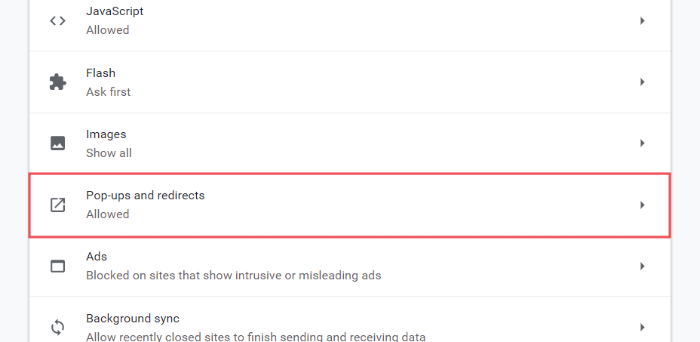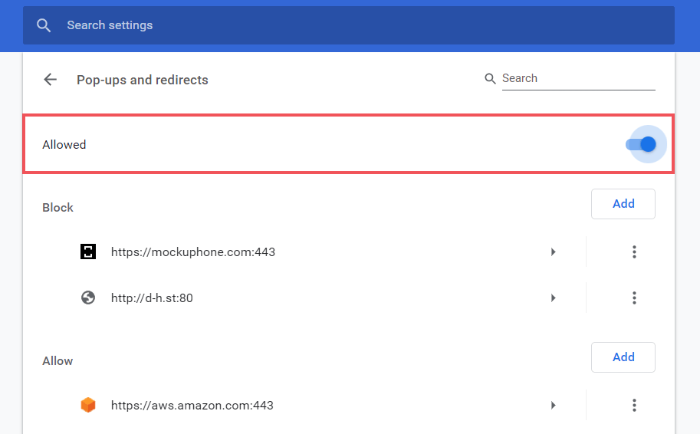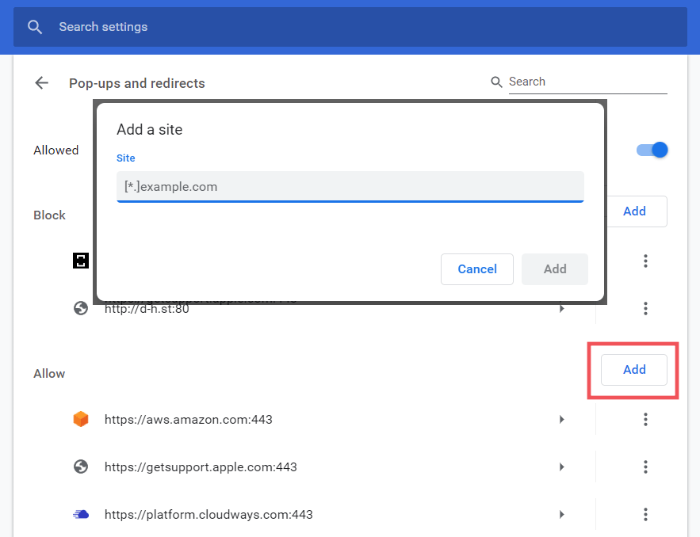Google Chrome автоматично блокира изскачащите прозорци по подразбиране на всички сайтове. Това е, за да се гарантира, че няма да виждате реклами или спам. Но тъй като някои законни сайтове използват изскачащи прозорци, за да предложат повече от своето съдържание или услуги, винаги можете да разрешите на определени сайтове да показват изскачащи прозорци в браузъра ви Chrome.
- Отворете Chrome
Стартирайте Chrome на компютъра си.

- Отидете на Настройки » Разширени » Настройки на сайта
Кликнете върху ⋮ бутон за меню в горния десен ъгъл на Chrome и изберете Настройки от контекстното меню. След това превъртете до края на страницата с настройки, щракнете върху Разширено бутон за падащо меню настройки и след това изберете Настройки на сайта от Поверителност и сигурност раздел.

- Достъп до настройките за „Изскачащи прозорци и пренасочвания“.
Превъртете малко надолу и кликнете върху Изскачащи прозорци и пренасочвания опция за настройка.
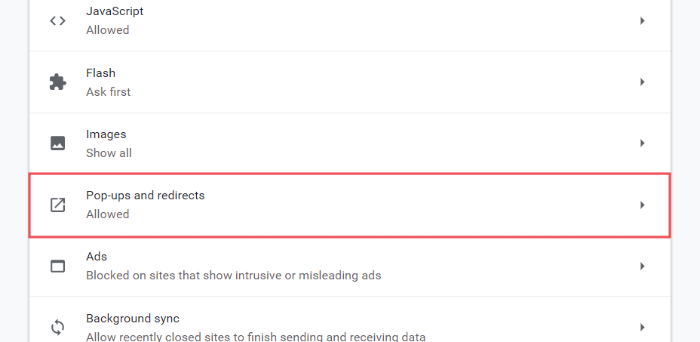
- Разрешаване на изскачащи прозорци на всички сайтове
На страницата с настройки на изскачащи прозорци на Chrome включете превключвателя до Позволен за да активирате изскачащи прозорци за всички сайтове в Chrome.
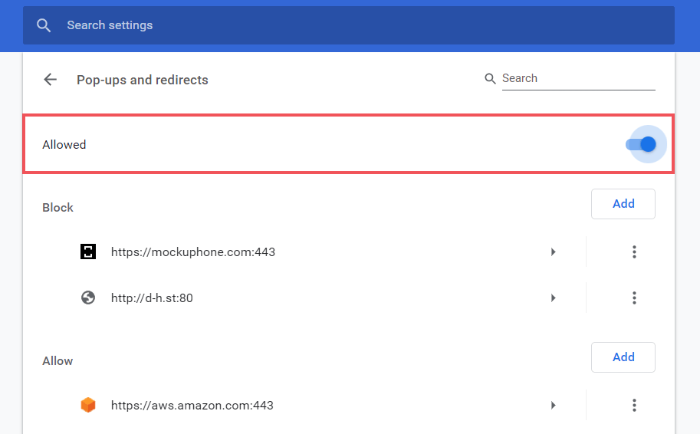
- Разрешаване на изскачащи прозорци за конкретни сайтове
За да разрешите изскачащи прозорци само за конкретни сайтове в Chrome, натиснете Добавете бутон до Позволява списък и въведете името на домейна на уебсайта, за който искате да активирате изскачащи прозорци.
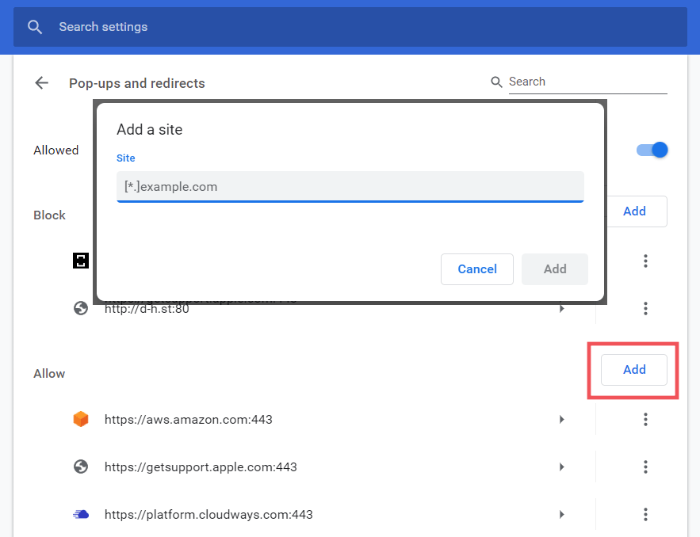
Това е. Надяваме се инструкциите по-горе да ви помогнат да активирате изскачащи прозорци в Chrome на вашия компютър.